>>Xem thêm:
Cách sạc pin laptop dell mới mua chuẩn nhất
Cách vệ sinh bàn phím màn hình Laptop Asus đúng cách
Cách kiểm tra dung lượng pin laptop
1. Tại sao lại tháo rời pin ra khỏi máy tính
Việc bạn sử dụng pin của máy tính khá lâu mà chưa vệ sinh cho nó nên tích tụ bám bụi khá là nhiều trong quả pin làm ảnh hưởng khả năng sạc pin của máy cũng như sử dụng năng lượng pin không được ổn định cho máy tính trong lúc đang làm việc bởi thế các khớp nối liên kết giữa pin và hệ thống nguồn của máy không được tiếp xúc được với nhau có thể để cung cấp điện năng cho máy. Ngoài ra bạn có thể tháo pin ra khỏi máy bằng cách để pin có thể được nghỉ ngơi trong vài giờ vì thời gian làm việc vất vả hoặc cũng có thể là để kiểm tra pin như thế nào có còn tốt hay không và cũng có thể thay thế pin khác cho máy.
2. Cách tháo pin Laptop Dell Inspiron 15
Quá trình tháo pin cho máy ở mỗi mẫu máy của Dell Insprion là khác nhau vì tùy theo thiết của viên pin như thế nào có thể thiết kế ở bên ngoài máy nhưng cũng có nhiều máy thì viên lại ở bên trong lớp vỏ ngoài nguyên khối ở dưới đáy của máy. Vì vậy dưới đây mình sẽ hướng dẫn cách tháo pin laptop Dell inspiron 15 từng dòng mẫu máy tính Dell.
– Tháo pin của Dell inspiron 15 – 5000 cụ thể là Dell Inspiron 5567
Trước khi tháo pin thì bạn cần lưu ý những vấn đề sau đây :

• Thực hiện tắt máy tính của bạn đi đợi đến khi nào các đèn báo hiệu trên laptop đã tắt hoàn toàn mới thực hiện những bước sau

• Rút dây sạc, adapter ra khỏi nguồn điện cũng như ra khỏi máy tính, ngắt hết tất cả những thiết bị ngoại vi như màn hình, máy in, máy chiếu hay làm chuột vi tính.

• Vệ sinh mặt bàn của mình thật sạch sẽ để tránh những vật nhọn hoặc cứng có thể làm trầy xước lên bề mặt của máy tính xách tay của bạn.
Các dụng cụ cần để tháo pin cho Dell Inspiron 15 – 5000

• Tu vít lục giác nhỏ
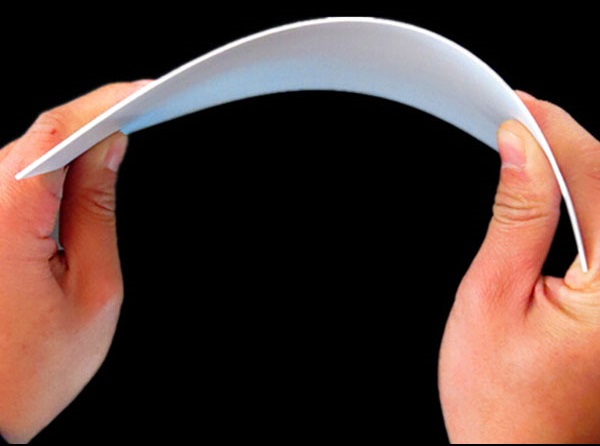
• Miếng nhựa cứng và mỏng dùng để tách ngàm giữ vỏ máy
Và điều không nên quên bạn nên chuẩn bị một hộp nhỏ để có thể đựng những chiếc ốc vít trong quá trình tháo ra để bảo quản cẩn thận chống mất một cái nào để khỏi tìm và máy không bị lủng lẳng khi thiếu một con vít nào nhé.
Sau đây là cách tháo pin laptop dell inspiron 15 – 5000
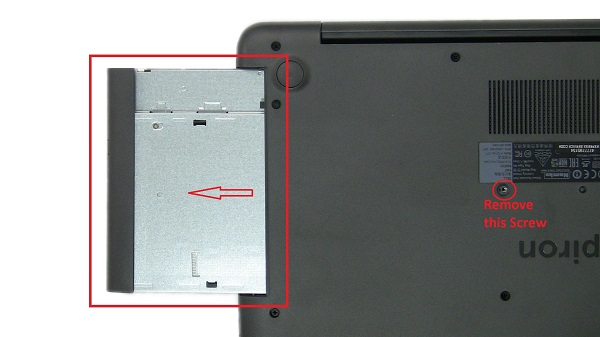
Bước 1 : Tháo ổ CD : bạn dùng tu vít tháo 1 con ốc cố định ở đầu lọc đĩa CD ra và sau đó lấy ổ đĩa ra khỏi máy tính

Bước 2 : Tháo mặt nắp lưng của máy : Việc tiếp theo bạn phải làm đó là phải tháo rời máy ở mặt lưng. Sau khi bạn đã rút ổ đĩa CDra khỏi chiếc máy thì phía dưới chỉ còn ba loại ốc vít cố định vỏ cho máy. Chú ý một điều là nắp lưng được cố định bằng 3 loại ốc vít có chiều dài và kích thước khác nhau nên khi tháo ra cần phải phân thành những loại riêng để tránh bắt lại nhầm với nhau.

Sau khi tháo tất cả các loại vỏ ốc vít cố định ở mặt lưng của máy thì dùng dụng cụ nép nhựa cứng, cạy theo dọc cạnh máy để có thế tách vỏ ra khỏi thân của máy.

Bước 3 : Viên pin đã được bảo vệ bằng nắp kim loại ở bên trung cùng. Bạn chỉ cần tháo 2 cái ốc vít cố định dùng để cố định nắp kim loại để có thể bảo vệ cho pin của máy laptop nữa thôi.
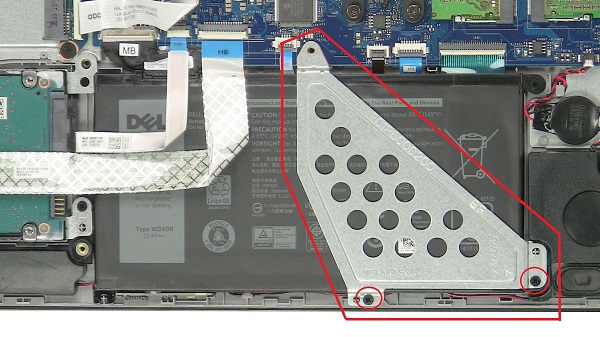
Ngoài được cố định ở bên trên bằng nắp kim loại cố định ra thì viên pin còn được giữ bằng một con ốc vít nữa.
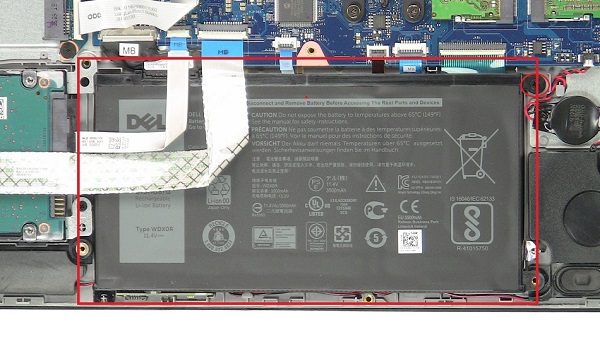
Tháo ốc vít cố định viên pin ra và nhấc viên pin lên trên và tháo những dây kết nối pin với mainboard của máy.
Bây giờ thì các bạn có thể làm vệ sinh máy ở bên trong khi không có pin và bạn cũng có thể thay thế quả pin mới cho máy tính của mình.
– Tháo pin cho Laptop Dell Inspiron 15 – 3000 cụ thể là Dell Inspiron 3521
Cách tháo pin laptop dell inspiron 15 – 3000 rất là đơn giản và chỉ mất một vài phút để tháo pin của nó. Và các bạn chỉ cần chuẩn bị một cái khăn mềm có kích cỡ vừa bằng chiếc máy xách tay của mình.
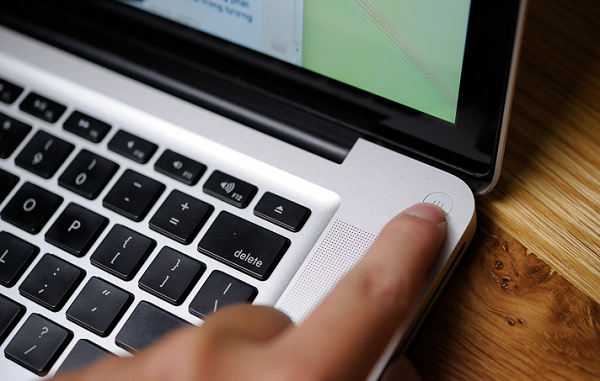
Bước 1 : Trước tiên thì các bạn phải tắt nguồn cho máy tính Dell của mình đợi đến khi nào máy đã tắt hoàn toàn không có đèn sáng nữa thì rút thiết bị ngoại vi đang cắm ra khỏi máy luôn.

Bước 2 : Rút tất cả các thiết bị ngoại đang được kết nối với máy tính như chuột vi tính hay là USB hoặc là tai nghe
Bước 3 : Thì gập màn hình của máy xuống và lật ngược máy lên nên đặt chiếc máy tính Dell ở trên cái khăn vì việc này giúp cho máy khỏi bị xước đi bề mặt trên của nó.

Bước 4 : Ở góc trên của đáy máy (gần cạnh sau của máy ) là vị trí dùng để tháo viên pin của máy ra nên bạn chỉ cần dùng 2 tay cùng nhấn 2 thanh gạt ra hướng phía bên ngoài thì pin đã được tháo ra rồi.
Bây giờ thì các bạn đã có thể làm vệ sinh cho máy hoặc thay pin.
Với những hướng dẫn của Techview Đà Nẵng về cách tháo pin laptop dell inspiron 15, hy vọng các bạn đã dễ dàng thực hiện.
Hệ thống laptop nhập khẩu Đà Nẵng

Tôi là Nguyễn Văn Sỹ có 15 năm kinh nghiệm trong lĩnh vực thiết kế, thi công đồ nội thất; với niềm đam mê và yêu nghề tôi đã tạo ra những thiết kếtuyệt vời trong phòng khách, phòng bếp, phòng ngủ, sân vườn… Ngoài ra với khả năng nghiên cứu, tìm tòi học hỏi các kiến thức đời sống xã hội và sự kiện, tôi đã đưa ra những kiến thức bổ ích tại website nhaxinhplaza.vn. Hy vọng những kiến thức mà tôi chia sẻ này sẽ giúp ích cho bạn!
